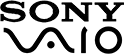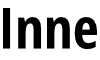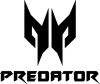Ile razy zdarzało się, że zaraz po updacie oprogramowania BIOS pojawiał się tylko czarny ekran ? A może po instalacji aktualizacji systemu pojawiały się komunikaty o błędach? Jeśli komputer się nie włącza, doszło do nieudanej aktualizacji i trzeba znaleźć sposób na to, aby naprawić problem.
Przedstawiamy krótki instruktarz na temat tego, co może powodować problemy z aktualizacjami i jak można je samodzielnie naprawić. Jednakże jeśli te sposoby nie dadzą skutku, potrzebna będzie naprawa oprogramowania w serwisie komputerowym.
Bezpłatna wycena online Oddaj sprzęt do naprawy
Po co nam aktualizacja systemu operacyjnego?
Aktualizacje są systematycznie wypuszczane przez producentów oprogramowania (takich jak Microsoft i Apple), a ich celem jest zazwyczaj poprawa stabilności systemu, naprawa odkrytych luk (pozwalających na ataki hakerskie) lub wprowadzanie nowych funkcjonalności.
Użytkownik ma możliwość wyboru ręcznego lub automatycznego sposobu instalowania update’ów. W nowszych systemach operacyjnych (takich jak np. Windows 7, 8 i 10) aktualizacje bardzo często pobierają się w tle i automatycznie instalują po wciśnięciu przycisku zamykania systemu. Po zakończeniu instalacji, komputer sam się wyłącza, a następnie, po ponownym uruchomieniu, kończy aktualizowanie plików.
Problemy z aktualizacjami Windows
Przyjrzyjmy się teraz problemom związanym z aktualizacjami i skąd się one biorą.
Największy winowajca - system operacyjny BIOS
Podczas aktualizacji Windows 10 zdarza się, że oprogramowanie BIOS/UEFI na bieżąco wymienia dane z systemem operacyjnym. Zdarza się, że update funkcji sprzętowych może spowodować nadpisanie kilku bitów BIOS/UEFI, co potem, przy ponownym uruchomieniu po instalacji aktualizacji, może się skończyć brakiem obrazu.
Problem ten to głównie domena BIOSu w Windows 8 i 8.1.
Kiedy aktualizacja się nie powiodła
Jest też osobny błąd aktualizacji, który nie jest związany z BIOSem. Dotyczy on sytuacji, w której to system sam przerywa aktualizację, po czym generuje komunikat o tym, że się ona nie powiodła.
Może się zdarzyć przy niektórych aktualizacjach, że ich instalację będzie mógł wykonać tylko administrator, który zaloguje się na swoje konto użytkownika, aby uruchomić instalację aktualizacji. Jeśli to nie pomoże, można wykonać następujące zabiegi:
- zwolnić trochę miejsca na dysku, aby umożliwić aktualizacji zainstalowanie niezbędnych poprawek, na które nie ma miejsca.
- uruchomić ponownie Windows Update - możliwe, że pomimo zainstalowanych update'ów, pojawiły się następne, które czekają na swoją kolei.
- odłączyć wszelki zewnętrzy sprzęt (słuchawki, mikrofon), który nie pozostaje w użyciu, i wtedy przystąpić do aktualizacji.
- zaktualizować sterowniki firm - z witryn producentów możemy dowiedzieć się, czy pojawiły się nowe sterowniki.
- sprawdzić czy w Menedżerze urządzeń znajdują się jakieś komunikaty o błędach - żółte kółka obok nazw urządzeń podpowiedzą, które urządzenie wymaga Twojej uwagi. Naciśnij Akcja, a potem wybierz opcję Odinstaluj lub Wybierz sterownik.
Niewłaściwa instalacja i przerwana aktualizacja
Do najczęściej spotykanych problemów związanych z Windows Update należy niewłaściwe zainstalowanie „łatek” (wynikające np. z błędów programu lub konfiguracji komputera) lub przerwanie aktualizacji w trakcie instalacji.
Ta druga sytuacja często wynika z niecierpliwości użytkowników - nie zawsze czekają oni do końca procesu (który może trwać nawet kilka godzin, gdy instalowane jest kilkadziesiąt „łatek” na raz) i przerywają go (np. przez odłączenie komputera od źródła zasilania lub zamknięcie klapy laptopa). Powoduje to błędy, nie pozwalające na ponowne uruchomienie systemu.
Do przerwania aktualizacji mogło też dojść na skutek uszkodzonej lub odłączonej baterii.
Problemy sprzętowe
Niekiedy problemem jest także konfiguracja sprzętu – zainstalowana aktualizacja nie współpracuje z działającymi na komputerze programami generując błędy lub uniemożliwiając korzystanie z niektórych aplikacji. Problem błędów przy aktualizacji nie jest przypisany jedynie Windowsowi, ale dotyczy również innych programów.
Aktualizacje są systematycznie wypuszczane przez producentów oprogramowania, a ich celem jest zazwyczaj poprawa stabilności systemu, naprawa odkrytych luk (pozwalających na ataki hackerskie) lub wprowadzanie nowych funkcjonalności. Użytkownik ma możliwość wyboru ręcznego lub automatycznego sposobu instalowania update’ów. W nowszych systemach operacyjnych (takich jak np. Windows 7, 8 i 8.1) aktualizacje bardzo często pobierają się w tle i automatycznie instalują po wciśnięciu przycisku zamykania systemu. Po zakończeniu instalacji, komputer sam się wyłącza, a następnie, po ponownym uruchomieniu, kończy aktualizowanie plików.

Aktualizacje - jak zainstalować?
Są dwa sposoby na to, aby właściwie zainstalować aktualizacje Windows i BIOS - procedura Crisis BIOS Recovery i programowanie kości BIOS. O ile pierwszy sposób możesz wykonać w domu, o tyle w kwestii drugiego lepiej zabrać sprzęt do serwisu.
Niektóre komputery posiadają funkcję procedury Crisis BIOS Recovery. Umożliwia ona uruchomienie komputera w trybie odzyskiwania BIOS. Najpierw podczas startu systemu należy użyć odpowiedniej kombinacji klawiszy, a następnie wprowadzeniu sprawnego pliku BIOS poprzez USB, dyskietkę lub inny nośnik zewnętrzny. Nie każdy komputer jednak na to pozwala, dlatego warto zawczasu sprawdzić, które firmy wspierają Crisis BIOS Recovery.
W przypadku drugiego sposobu sprawa jest o wiele bardziej skomplikowana, albowiem przy naprawie uszkodzonego BIOSu trzeba rozłożyć na części laptopa, a następnie wyciągnąć z niego kość BIOS i ją od nowa zaprogramować. Kość można odłączyć od płyty głównej właściwie tylko za pomocą lutownicy, a ich programowanie wiąże się z wykorzystaniem programatora i przeniesieniem klucza licencyjnego Microsoft na nowy BIOS.
Ciekawe jest to, że Microsoft zaproponował własne rozwiązanie problemu. Jeszcze w 2019 roku pisano o tym, że Windows rozwiązał swój problem z aktualizacjami - system miał automatycznie usuwać aktualizacje, które mogą sprawić, że komputer się nie uruchamia. Ponadto system miałby blokować te aktualizacje przez 30 dni, dopóki programiści nie znaleźliby i nie naprawili problemów z daną "łatką". Pomimo tego rozwiązania nadal zdarzają się awarie ekranu związane z aktualizacją.
Naprawimy Twoją aktualizację!
Praca na zaktualizowanym oprogramowaniu zapewnia lepsze zabezpieczenie komputera przed atakami z zewnątrz i pozwala na korzystanie z dodatkowych funkcji. Nie warto rezygnować z ochrony jaką daje aktualny system i oprogramowanie. Przy problemach z update'm warto więc zwrócić się do profesjonalnego serwisu komputerowego, który poprawnie zainstaluje brakujące lub uszkodzone aktualizacje, przywracając tym samym pełną funkcjonalność i stabilność systemu.
Niezależnie od przyczyny, dla której potrzebujesz naprawy oprogramowania, zapraszamy do naszego serwisu na przegląd.